Guide: passo per passo




Il Driver Verifier di Windows
PREMESSA: se non conoscete il significato di qualche parola consultate il nostro Glossario.Dopo aver avviato la GUI Driver Verifier Manager nei modi già indicati, selezionare l'opzione "Crea impostazioni standard".
Successivamente occorre selezionare quali driver devono essere sottoposti a verifica. Le opzioni disponibili sono le seguenti:
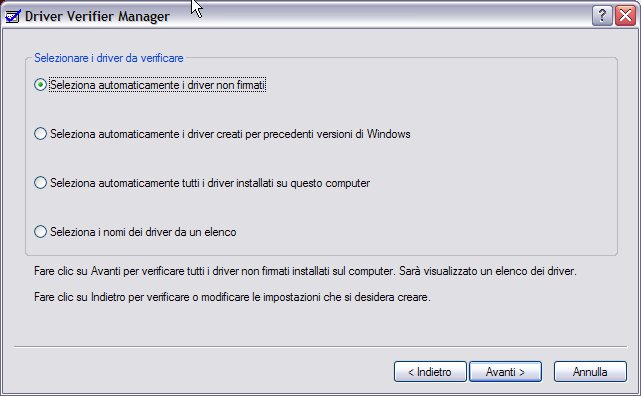
Seleziona automaticamente i driver non firmati: con questa opzione vengono sottoposti a verifica i driver privi di firma; ciò non significa che essi non funzionino o creino problemi al sistema.
Seleziona automaticamente i driver creati per precedenti versioni di Windows: in questo modo vengono verificati solo i driver che presentano, nella propria firma, la compatibilità con precedenti versioni di Windows.
Seleziona automaticamente tutti i driver installati su questo computer: vengono così assoggettati a verifica tutti i driver presenti nel sistema.
Seleziona i nomi dei driver da un elenco: selezionando questa opzione, verrà visualizzato un elenco dei drivers caricati nel sistema. Se si desidera selezionare un driver non compreso nell'elenco, fare click su Aggiungi i driver attualmente non caricati all'elenco; in tal modo si apre una sessione di esplora risorse che consente di ricercare il driver che si desidera verificare.
L'opzione consigliata per la maggior parte degli utenti è Seleziona automaticamente tutti i driver installati su questo computer.
Dopo avere selezionato la voce desiderata fare click su FINE e premere OK per confermare il riavvio del sistema:
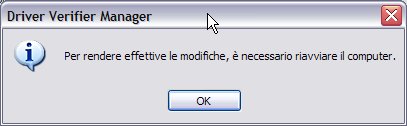
Una volta individuato il driver difettoso, riavviare il sistema in modalità provvisoria (premere F8 che il sistema cominci a caricare l'O.S.); a questo punto disinstallare o rimuovere il driver.
Ad operazioni finite è indispensabile disattivare il Driver verifier, il quale, altrimenti, rimane in esecuzione. Per fare questo attenersi alla seguente procedura: Start > Esegui, digitare verifier e premere Invio > selezionare "Elimina impostazioni esistenti" > fare click su Fine > fare click su SI per confermare l'eliminazione delle impostazioni > fare click su OK per confermare il riavvio del sistema.
Dopo il riavvio, il sistema torna al normale funzionamento.
|
Indice 1. Introduzione 2. Come funziona in teoria 3. Le principali opzioni di Driver Verifier 4. I Test di Driver Verifier 5. Come funziona in pratica 6. Link utili |
Guide correlate a "Il Driver Verifier di Windows": |
